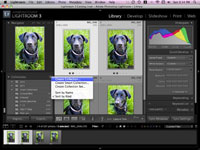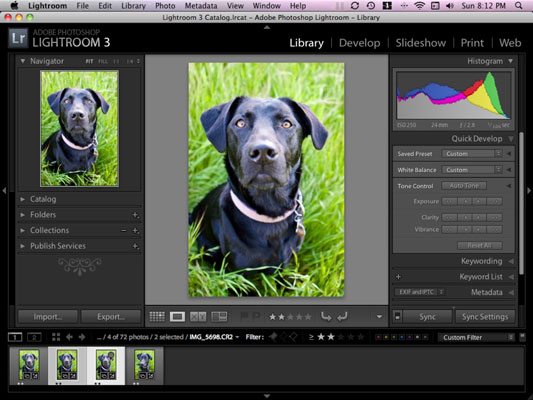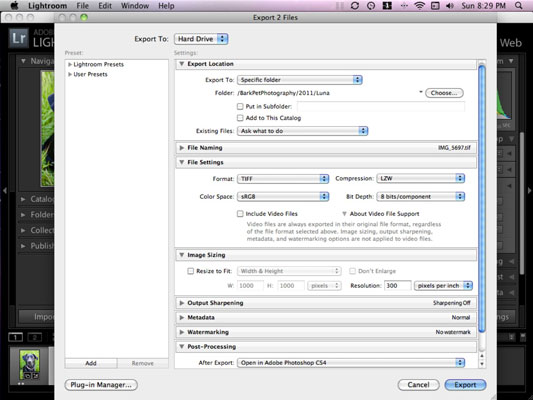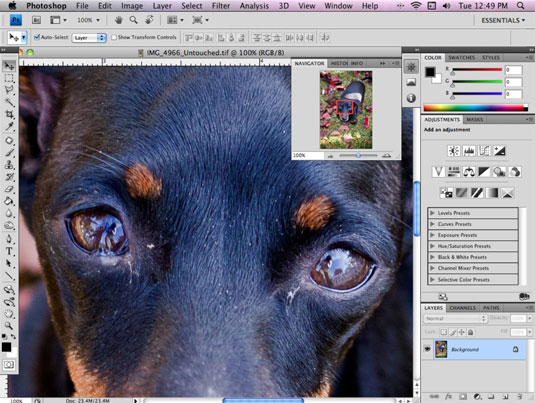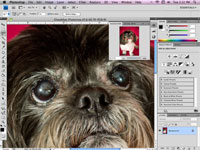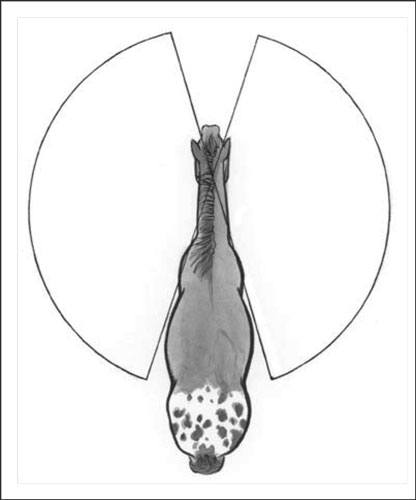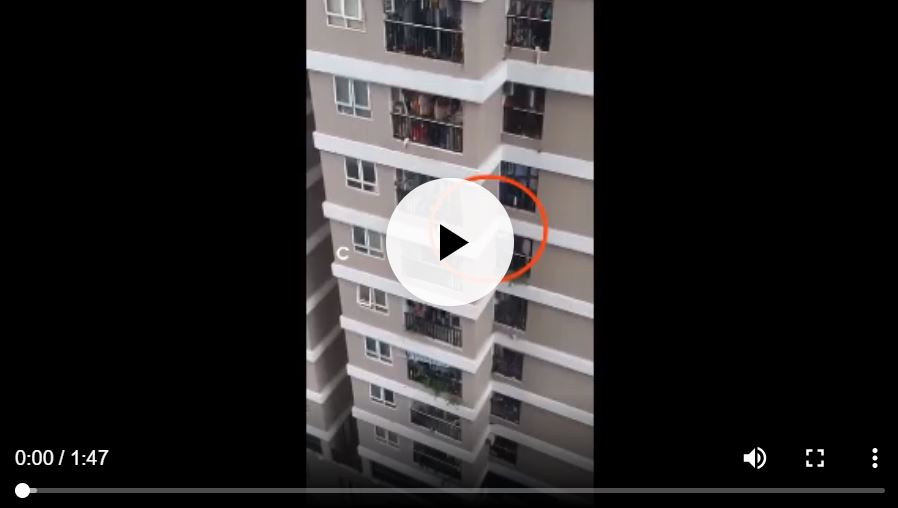Nachdem Sie die erforderlichen Anpassungen an Ihren Hundefotos in Lightroom vorgenommen haben, müssen Sie Ihre Fotos exportieren, um Ihre Änderungen in anderen Programmen außer Lightroom anzuzeigen. Gehen Sie wie folgt vor, um Fotos aus Lightroom zu exportieren:
Klicken Sie bei geöffnetem Lightroom auf das Bibliotheksmodul in der oberen rechten Ecke des Bildschirms.
Wählen Sie die Fotos aus, die Sie exportieren möchten, indem Sie sie im horizontalen Filmstreifenbereich auswählen, der sich am unteren Bildschirmrand erstreckt.
Um ein Foto auszuwählen, klicken Sie einfach auf die Miniaturansicht. Um mehrere benachbarte Fotos auszuwählen, klicken Sie auf das erste Foto in der Sequenz, halten Sie die Umschalttaste gedrückt und klicken Sie dann auf das letzte Foto in der Sequenz.
Alle Fotos zwischen dem ersten und dem letzten werden ausgewählt. Um nicht zusammenhängende Fotos auszuwählen, klicken Sie auf das erste Foto und halten Sie dann die Strg-Taste (Windows) bzw. die Befehlstaste (Mac) gedrückt, um andere Fotos auszuwählen.
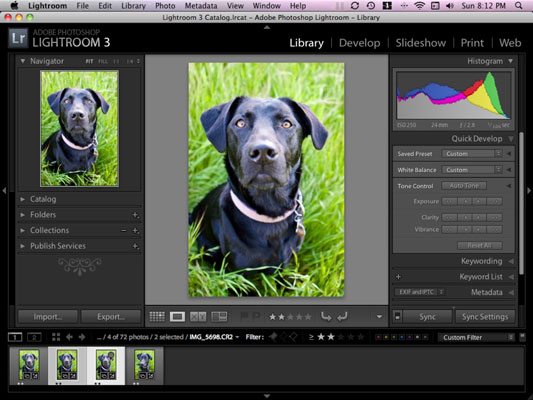
Klicken Sie nach Auswahl der gewünschten Fotos auf die Schaltfläche Exportieren unten links auf dem Bildschirm.
Wählen Sie im Dialogfeld Exportieren im Abschnitt Exportspeicherort einen Zielordner aus.
Um einen bestimmten Zielordner auszuwählen, wählen Sie zuerst die Option Bestimmter Ordner aus der Dropdown-Liste Export und klicken Sie dann auf die Schaltfläche Auswählen im Abschnitt Exportspeicherort. Sie können nun zu dem Ordner navigieren, in dem Ihre Fotos gespeichert werden sollen.
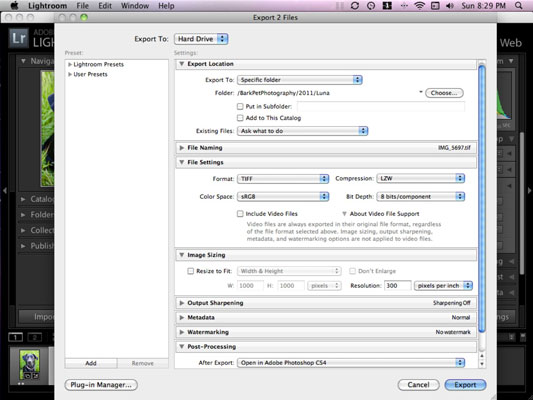
Wählen Sie im Speicherort der Dateieinstellungen TIFF aus der Dropdown-Liste Format aus.
Belassen Sie die anderen Optionen auf ihren Standardeinstellungen.
Geben Sie im Abschnitt Bildgröße „300“ in das Feld „Auflösung“ ein und wählen Sie Pixel pro Zoll aus der Dropdown-Liste.
Wählen Sie im Abschnitt Nachbearbeitung in der Dropdown-Liste Nach dem Export die Option In Adobe Photoshop öffnen aus, wenn Sie zusätzliche Bearbeitungen in Photoshop vornehmen möchten.
Wenn Sie die Datei einfach speichern möchten, wählen Sie in der Dropdown-Liste Nach dem Export die Option Nichts tun.
Klicken Sie auf Exportieren und fertig!